阿里云(万网)域名使用阿里邮箱如何设置解析?
本文主要介绍阿里云(万网)域名使用阿里邮箱如何设置解析。
2016年7月18日8点起,.com/.net域名注册成功后必须进行域名实名认证,否则域名会处于锁定状态(Serverhold),无法正常使用。.com/.net域名一旦注册成功,会自动提交命名审核,命名审核通过后(审核时间1-2天),域名状态会短暂解除锁定(即显示OK状态)。注册成功5天内,若没有提交实名认证资料并通过审核,域名会继续被注册局锁定。
锁定的域名解析无法添加或生效,需要您先实名认证后解锁才可以正常使用。具体实名认证流程请参考如下链接:实名认证
一、系统一键添加邮箱解析
如果您的邮箱域名和邮箱产品在同一阿里云会员账号下,阿里企业邮箱支持自动设置解析记录。
1、请登录阿里邮箱控制台,进入邮箱管理列表页,点击要设置解析的邮箱域名右边的管理按钮。
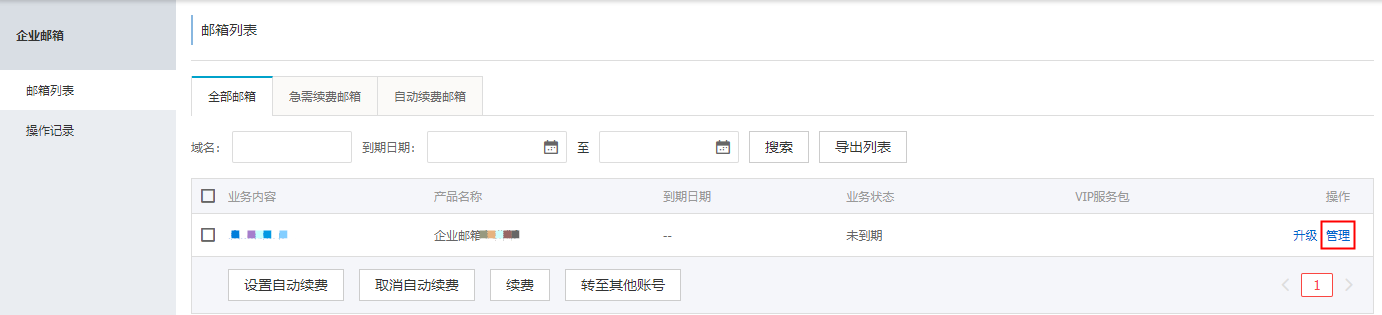
2、进入详情页面后点击设置解析 -> 一键添加邮箱解析。
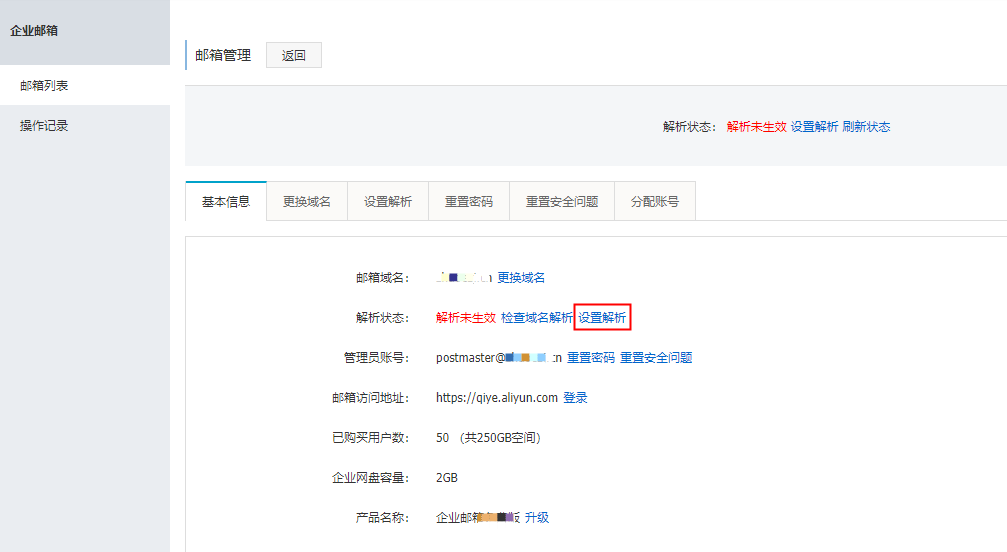
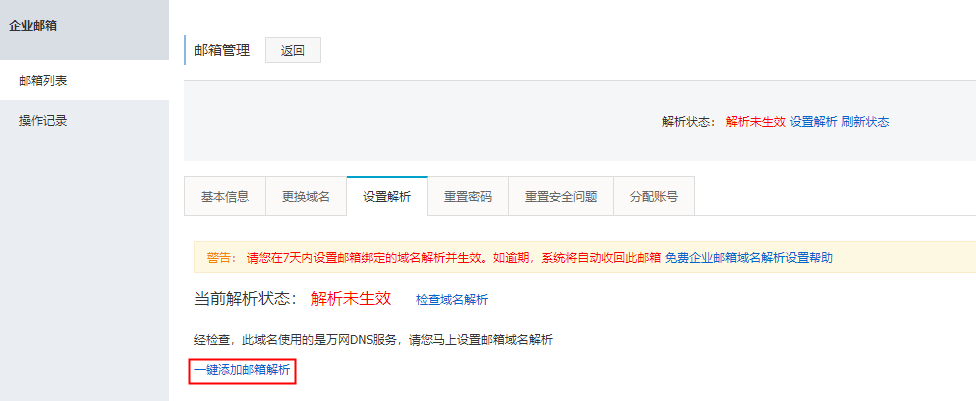
如果提示:“添加失败,请重试”,此种情况,需要您查看您的域名解析记录,如果已经存在一条@的cname解析记录,则无法再次添加@的mx解析记录,解析是冲突的,参考文档说明如下:解析记录冲突规则 。需要您判断是否删除cname记录后,再添加企业邮箱的解析记录。

3、添加解析成功后,解析记录已自动生成,您可以通过控制台,点击产品与服务 -> 云解析DNS -> 域名解析进行查看。选择要查看解析记录的域名单击解析设置,进入解析记录页。即可看到系统为您自动设置的解析记录。
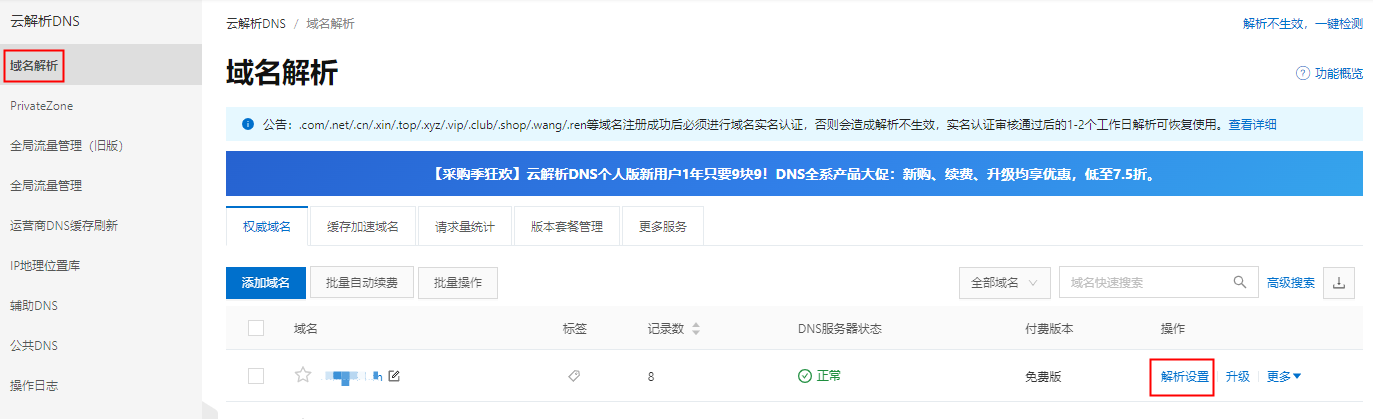
二、手动添加邮箱域名解析
如果您的邮箱域名和邮箱产品不在同一会员ID下则需要在您的域名所在账号的域名管理控制台添加解析,解析生效后才可以使用。
解析设置方法:
1、登录阿里云,进入控制台>产品与服务>云解析DNS,在列表中选择需要解析的域名。单击设置解析,进入解析设置界面。
2、进入解析设置界面,单击添加记录选项,根据以下云邮箱具体添加记录添加解析。
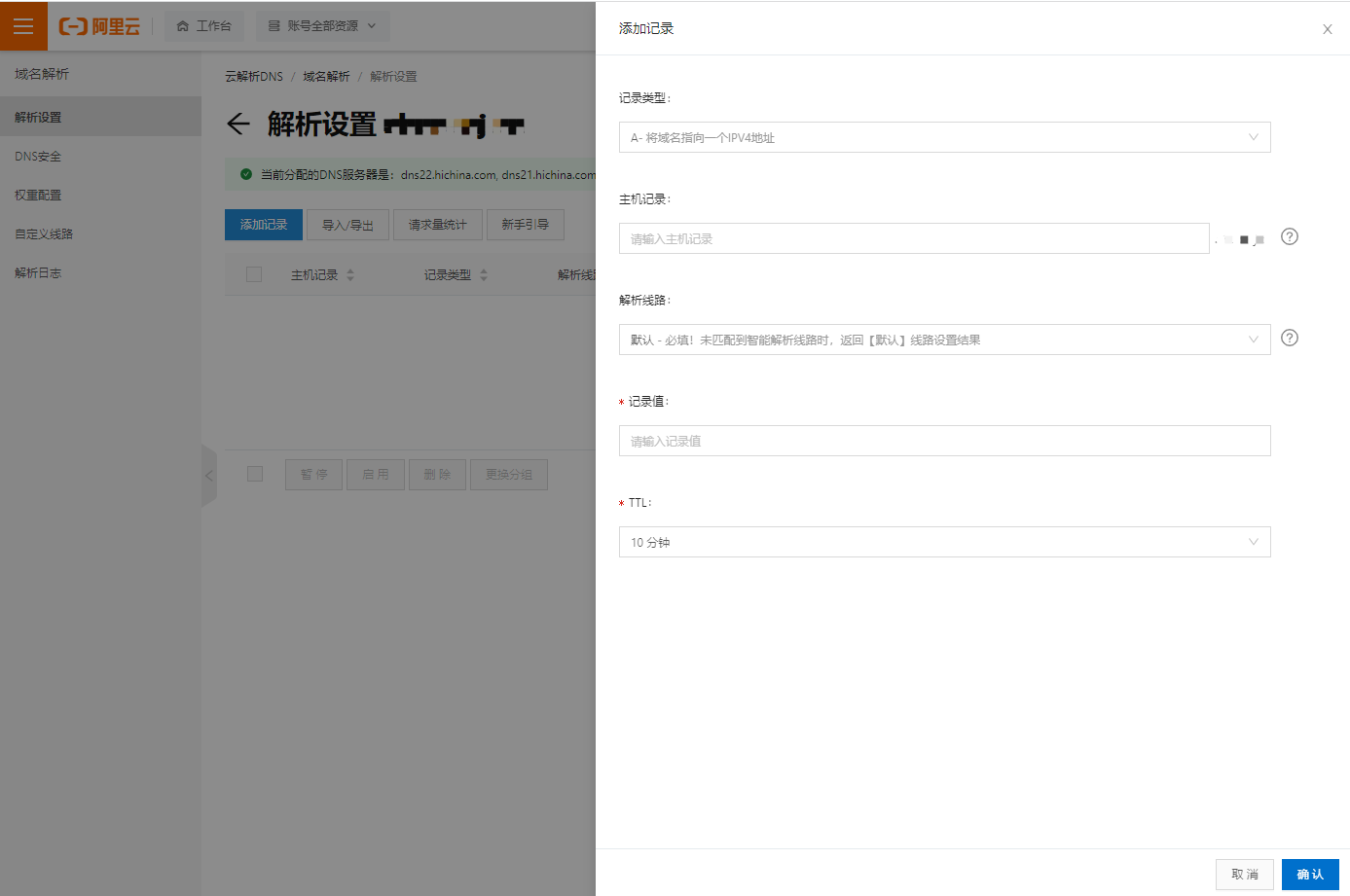
3、一般解析生效时间为10分钟左右,请您成功设置后,耐心等待生效。
4、如果您的域名和DNS服务都不是阿里云提供,请参考非阿里云(万网)域名使用阿里邮箱如何设置解析或联系您的域名服务商协助您设置域名解析。
阿里邮箱具体添加记录如下
以下参数为新配置:
MX 解析记录为“必须添加”项,否则会影响收发。其他记录也建议都添加,特别是TXT/SPF记录,记录说明,请前往“邮箱域名的spf记录添加方法”了解。
操作解析的域名 |
解析记录类型 |
优先级 |
解析记录值 |
|---|---|---|---|
@ |
MX |
5 |
mx1.qiye.aliyun.com |
@ |
MX |
10 |
mx2.qiye.aliyun.com |
@ |
MX |
15 |
mx3.qiye.aliyun.com |
imap |
CNAME |
imap.qiye.aliyun.com |
|
pop3 |
CNAME |
pop.qiye.aliyun.com |
|
smtp |
CNAME |
smtp.qiye.aliyun.com |
|
CNAME |
qiye.aliyun.com |
||
@ |
TXT |
v=spf1 include:spf.qiye.aliyun.com -all |
操作解析的域名 |
解析记录类型 |
优先级 |
解析记录值v |
|---|---|---|---|
@ |
MX |
5 |
mxn.mxhichina.com |
@ |
MX |
10 |
mxw.mxhichina.com |
imap |
CNAME |
imap.mxhichina.com |
|
pop3 |
CNAME |
pop3.mxhichina.com |
|
smtp |
CNAME |
smtp.mxhichina.com |
|
CNAME |
mail.mxhichina.com |
||
@ |
TXT |
v=spf1 include:spf.mxhichina.com -all |
提示:
如果已经添加解析记录但解析状态还是显示“解析未生效”,请点击“刷新状态”或“检查域名解析”。
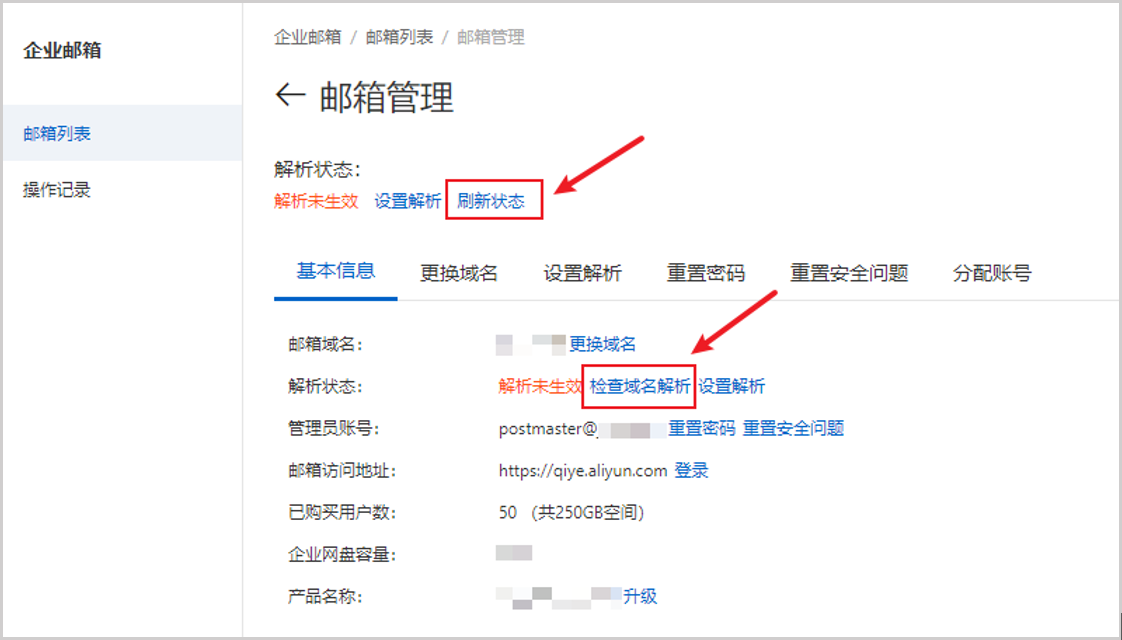
如果您本地测试MX解析已经生效,且收发邮件正常,但在登录阿里邮箱的首页如下截图报错提示:“在用邮箱域名MX记录未指向企业邮服务,会无法成功接收外域发送或答复的邮件”,仅为邮箱网页端界面提示,不影响正常的邮件收发,忽略即可。

如问题还未解决,请联系 售后技术支持。
阿里企业邮箱服务中心一直致力于销售阿里云相关产品。该公司为阿里云在全国销售服务中心,提供阿里云企业邮箱标准版、集团版、尊享版销售咨询与技术服务。作为阿里云企业经销销售中心,拥有强大的售前与售后团队,为客户保驾护航。如有疑问,请联系:www.redmaomail.com
 邮件群发-邮件群发软件|邮件批量发送工具|群发邮件平台|批量邮箱发送系统公司
邮件群发-邮件群发软件|邮件批量发送工具|群发邮件平台|批量邮箱发送系统公司








